Para crear una respuesta automática es necesario crear un filtro, para ello debemos ir a "Configuración" en la barra principal del Correofder, y en la columna Configuración seleccionar al final el segundo enlace "Filtros" como se muestra en la siguiente pantalla:
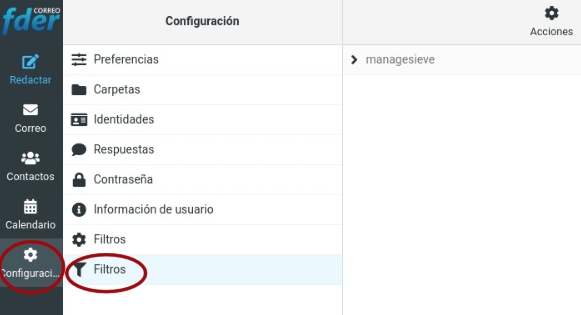
Se desplegarán dos columnas, en la columna a la derecha de la pantalla seleccionamos "Crear":
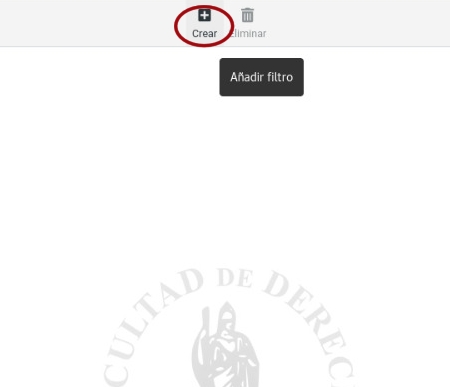
En esta pantalla vamos a crear la respuesta automática completando los siguientes campos:
1) Nombre del filtro: Elija un nombre para el filtro, en el ejemplo lo nombramos "vacaciones".
2) Filtro activado: Esta opción debe marcarla cuando vaya a comenzar a utilizar el filtro. Puede crear el filtro y no activar esta opción hasta que desee activar la respuesta automática.
3) Ámbito: Debe seleccionar a qué tipo de mensajes está dirigida la respuesta. En este caso debemos seleccionar "todos los mensajes".
4) Luego debemos especificar las Acciones. Vamos a seleccionar "Responder con un mensaje", y debemos completar el Cuerpo del mensaje. En este campo puede escribir algo similar al mensaje que muestra la imagen de pantalla de ejemplo que sigue a continuación.
5) Asunto del mensaje: Debe especificar un asunto para su mensaje, en el ejemplo escribimos "no estoy disponible hasta..." y puede poner la fecha que corresponda a su situación.
Luego de completados estos campos debe hacer click en el botón "Guardar", y aparecerá un mensaje que indicará que el filtro ha sido guardado correctamente.
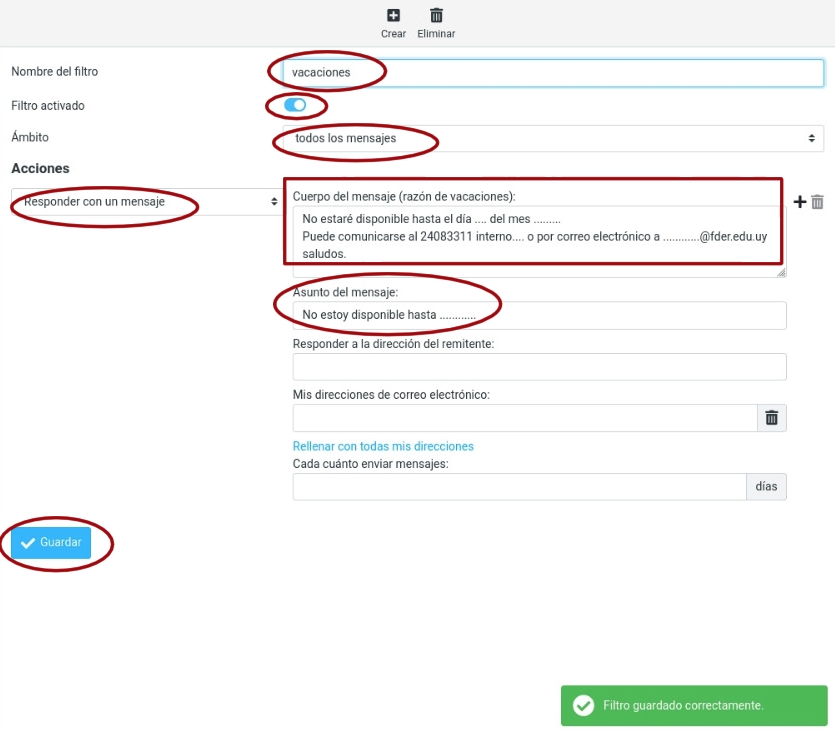
Como se ve en la siguiente pantalla de ejemplo, el filtro recién creado se guarda en la columna Acciones. Aquí debe volver para activar o desactivar el filtro.
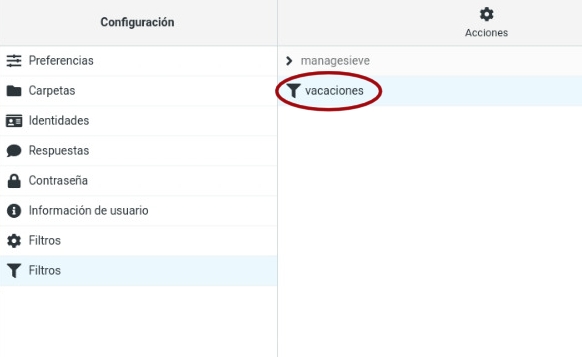
Importante:
Se enviará una única respuesta automática por día a cada dirección como máximo. Por tanto, si recibe más de un mensaje de la misma dirección de correo en el día, la respuesta automática solo se enviará al primer mensaje.
- 232 vistas
